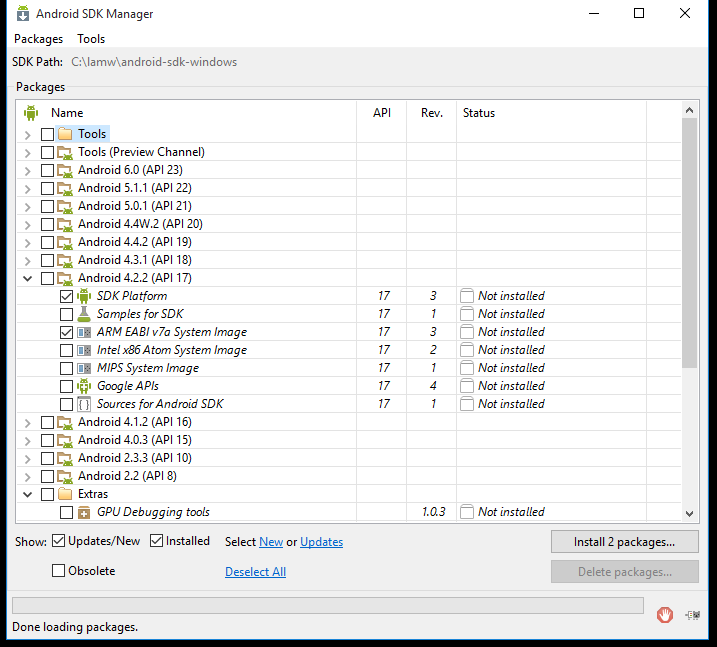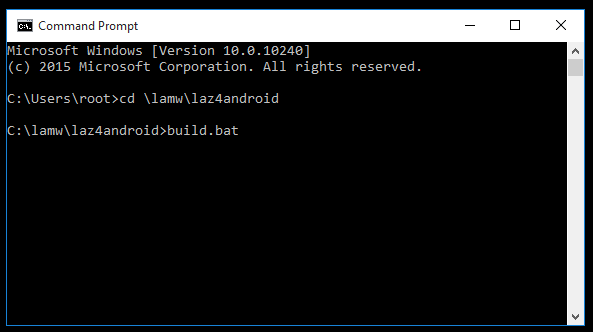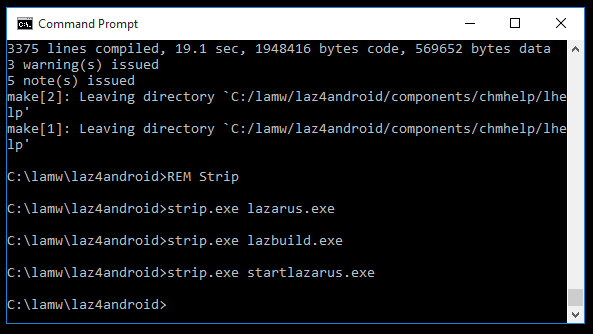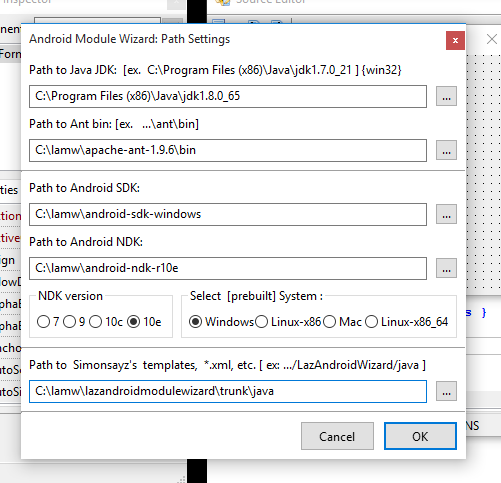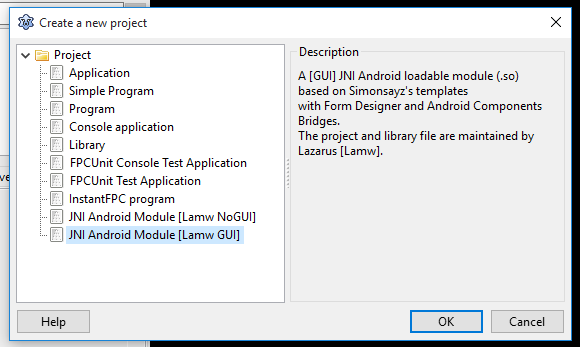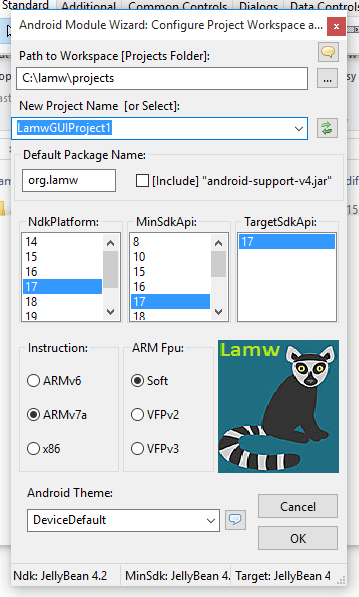Difference between revisions of "LAMW/ru"
(Created page with "{{MenuTranslate| page=LAMW}} {{Platform only|Android|Android|Android}} {{Note|This page comes from the previous tutorial HOW_TO_INSTALL_by_Dieselnutjob.pdf (for Windows). No...") |
m (Fixed category) |
||
| (10 intermediate revisions by 2 users not shown) | |||
| Line 1: | Line 1: | ||
| − | {{ | + | {{LanguageBar}} |
{{Platform only|Android|Android|Android}} | {{Platform only|Android|Android|Android}} | ||
| − | {{Note| | + | {{Note|Эта страница взята из предыдущего урока HOW_TO_INSTALL_by_Dieselnutjob.pdf (для Windows). Теперь это вики, вы можете обновлять его, когда уверены, что оно работает и/или помогает.}} |
| − | '''LAMW''' | + | '''LAMW''' - это набор ''мастеров Lazarus'', который вы запускаете из меню Build и Tools. |
| − | + | Он помогает устанавливать параметры, организовывать библиотеки и запускать инструменты, необходимые для создания APK-файлов, используемых для установки приложений на Android. | |
| − | + | Эта установка включает в себя несколько пакетов, содержащих компоненты, полезные для разработки программ Android с помощью Lazarus с использованием JNI. | |
| − | |||
| − | |||
| − | == | + | __TOC__ |
| − | + | == Как установить на Linux == | |
| + | См. [[LAMW_on_Linux|LAMW на Linux]] | ||
| − | == | + | == Как установить на Windows == |
| − | + | Это работает на Windows 8 и 10 Home Edition 64-бит. | |
| − | + | ===Загрузка=== | |
| + | Создайте папку C:\lamw and C:\lamw\projects | ||
| + | |||
| + | Загрузите эти файлы в папку C:\lamw : | ||
* [http://dl.google.com/android/android-sdk_r24.4.1-windows.zip SDK 24.4.1] | * [http://dl.google.com/android/android-sdk_r24.4.1-windows.zip SDK 24.4.1] | ||
* [http://dl.google.com/android/repository/android-ndk-r10e-windows-x86.zip NDK r10e] | * [http://dl.google.com/android/repository/android-ndk-r10e-windows-x86.zip NDK r10e] | ||
| Line 28: | Line 30: | ||
[[File:lamw_download.png]] | [[File:lamw_download.png]] | ||
| − | ''' | + | '''Важные замечания :''' |
| − | + | Версии, указанные здесь, в настоящее время работают, хотя некоторые из них являются старыми и даже скрыты их создателями/издателями. | |
| − | + | Но последние стабильные версии не всегда совместимы с инструментами (по крайней мере, NDK). | |
| − | + | Если более свежая стабильная версия работает хорошо, обновите Wiki. | |
| − | + | Возможно, у вас уже есть наборы, установленные где-то еще на вашем компьютере. Это может привести к проблемам, если вы попытаетесь использовать их заново. Безопаснее делать новые загрузки в c:\lamw. Помните об использовании соответствующих версий и не используйте ярлыки, ранее установленные с другими версиями. | |
| − | === | + | === Получение исходников === |
| − | + | Вы должны получить исходники LAMW, используя один из 3 методов, перечисленных ниже. Они содержат мастера настройки и 3 пакета. | |
| − | ==== | + | ==== Получение с помощью git-клиента ==== |
| − | + | Здесь мы используем Git Gui, но вы можете использовать и другие более простые инструменты, такие как Tortoise GIT. | |
| − | # | + | # создайте папку ''C:\lamw\lazandroidmodulewizard'' |
| − | # | + | # щелкните правой кнопкой мыши на этой папке |
| − | # | + | # нажмите "GIT Gui here" |
| − | # | + | # нажмите "Clone existing repository" (Клонировать существующее хранилище) и введите https://github.com/jmpessoa/lazandroidmodulewizard в поле ввода "Source location". |
| − | # | + | # выберите папку ''C:\lamw\lazandroidmodulewizard'' |
[[File:lamw_git_checkout.png]] | [[File:lamw_git_checkout.png]] | ||
| − | ==== | + | ==== Получение с помощью svn-клиента ==== |
| − | + | Посредством Tortoise SVN | |
| − | : https://github.com/jmpessoa/lazandroidmodulewizard | + | : https://github.com/jmpessoa/lazandroidmodulewizard в папку ''C:\lamw\lazandroidmodulewizard'' |
[[File:lamw_svn_checkout_1.png]] | [[File:lamw_svn_checkout_1.png]] | ||
| Line 59: | Line 61: | ||
[[File:lamw_svn_checkout_2.png]] | [[File:lamw_svn_checkout_2.png]] | ||
| − | ==== | + | ==== Распаковка из архива ==== |
| − | + | Альтернативным способом является загрузка этого [https://github.com/jmpessoa/lazandroidmodulewizard/archive/master.zip zip-файла] в папку ''c:\lamw'' и распаковка (по умолчанию) в папку ''C:\lamw\lazandroidmodulewizard''. | |
| − | + | Вам придется делать это часто, потому что часто происходят обновления LAMW, и у вас в этом случае не будет под рукой какого-нибудь менеджера обновления исходного кода для быстрой проверки обновлений или участия в проекте. | |
| − | === | + | ===Установки=== |
| − | + | Распакуйте android-sdk_r24.4.1-windows.zip в c:\lamw\android-sdk-windows | |
| − | + | Распакуйте android-ndk-r10e-windows-x86.zip в c:\lamw\android-ndk-r10e-windows-x86 | |
| − | + | Распакуйте apache-ant-1.9.6-bin.zip в c:\lamw\apache-ant-1.9.6 | |
| − | + | Распакуйте laz4android1.5-50093-FPC3.1.1.7z в C:\lamw\Laz4Android | |
| − | + | Распакуйте и запустите jdk-8u65-windows-i586.exe . Это установит JDK в C:\Program Files (x86)\Java\jdk1.8.0_65\ | |
[[file:lamw_java_sdk_install.png]] | [[file:lamw_java_sdk_install.png]] | ||
| − | {{Note| | + | {{Note|В зависимости от инструмента, который вы используете для распаковки zip или 7z, убедитесь, что у вас первая папка не дублируется дважды. Например, такое дублирование c:\lamw\<u>android-ndk-r10e-windows-x86</u>\<i>android-ndk-r10e-windows-x86</i> приведет к ошибкам на последующих этапах ...}} |
| − | === | + | ===Обновление наборов разработчиков Java === |
| − | + | Запустите C:\lamw\android-sdk-windows\SDK Manager.exe | |
| − | # | + | # cнимите выделение Android N (API 23 N Preview) |
| − | # | + | # cнимите выделение Android 6.0 (API 23) |
| − | # | + | # отметьте Android SDK Platform-tools |
| − | # | + | # отметьте Android SDK Build-tools |
| − | # | + | # отметьте Extras/Android Support Library [если найден...] |
| − | # | + | # отметьте Extras/Google USB Driver |
| − | # | + | # нажмите Install 4 packages (Установить 4 пакета) [3 пакета, если библиотека поддержки Android не найдена] |
| − | # | + | # примите условия лицензии и нажмите Install (Установить) |
| − | # | + | # подождите, пока закончится загрузка |
| − | # | + | # выйдите из SDK Manager |
[[file:lamw_sdk_manager_1.png]] | [[file:lamw_sdk_manager_1.png]] | ||
| − | + | ---- | |
| − | # | + | Запустите C:\lamw\android-sdk-windows\SDK Manager.exe снова |
| − | # | + | |
| + | # cнимите выделение Android N (API 23 N Preview) | ||
| + | # cнимите выделение Android 6.0 (API 23) | ||
# expand Android 4.2.2 (API 17) | # expand Android 4.2.2 (API 17) | ||
| − | # | + | # отметьте SDK Platfrom |
| − | # | + | # отметьте ARM EABI v7a System Image |
| − | # | + | # нажмите Install 2 packages (установить 2 пакета) |
| − | # | + | # примите условия лицензии и нажмите Install (Установить) |
| − | # | + | # подождите, пока закончится загрузка |
| − | # | + | # выйдите из SDK Manager |
[[file:lamw_sdk_manager_2.png]] | [[file:lamw_sdk_manager_2.png]] | ||
| − | === | + | ===Сборка и подготовка Laz4Android=== |
| − | Laz4Android | + | Laz4Android - это просто экземпляр Lazarus. |
| − | |||
| − | |||
| + | 1. Под Windows, запустите командное окно, затем: | ||
| + | <syntaxhighlight lang=dos> | ||
cd \lamw\Laz4Android | cd \lamw\Laz4Android | ||
build.bat | build.bat | ||
| − | + | </syntaxhighlight> | |
[[file:lamw_cmd_laz4android_1.png]] | [[file:lamw_cmd_laz4android_1.png]] | ||
[[file:lamw_cmd_laz4android_2.png]] | [[file:lamw_cmd_laz4android_2.png]] | ||
| − | + | 2. Когда процесс закончится, выйдите из командного окна | |
| − | + | 3. Создайте ярлык на рабочем столе для C:\lamw\laz4android\startlazarus.exe | |
| − | + | 4. Запустите его | |
| − | + | 5. Запустите IDE | |
| − | + | ---- | |
| − | + | 6. Package → Open package file (.lpk) | |
| − | + | 7. Выберите C:\lamw\lazandroidmodulewizard\trunk\tfpandroidbridge_pack.lpk | |
| − | + | 8. Скомпилируйте | |
| − | + | 9. Use → Install | |
| + | |||
| + | 10. Вы хотите пересобрать Lazarus сейчас? Да | ||
| − | Laz4Android | + | Laz4Android перезапустится |
| + | |||
| + | ---- | ||
| + | |||
| + | 11. Package → Open package file (.lpk) | ||
| − | + | 12. Выберите C:\lamw\lazandroidmodulewizard\trunk\lazandroidwizardpack.lpk | |
| − | + | 13. Скопилируйте | |
| − | + | 14. Use → Install | |
| − | + | 15. Вы хотите пересобрать Lazarus сейчас? Да | |
| − | + | Laz4Android перезапустится | |
| − | + | ---- | |
| − | Package | + | 16. Package → Open package file (.lpk) |
| − | + | 17. Выберите C:\lamw\lazandroidmodulewizard\trunk\ide_tools\amw_ide_tools.lpk | |
| − | + | 18. Скопилируйте | |
| − | Use | + | 19. Use → Install |
| − | + | 20. Вы хотите пересобрать Lazarus сейчас? Да | |
| − | Laz4Android | + | Laz4Android перезапустится |
| − | === | + | ===Настройки путей=== |
| − | + | В Laz4Android: | |
| − | Tools -> [LAMW] Android Module Wizard -> Path settings | + | Tools (Сервис) -> [LAMW] Android Module Wizard -> Path settings (Настройки путей) |
| − | : | + | :Путь к Java JDK: C:\Program Files (x86)\Java\jdk1.8.0_65 |
| − | : | + | :Путь к Ant bin: C:\lamw\apache-ant-1.9.6\bin |
| − | : | + | :Путь к Android SDK: c:\lamw\android-sdk_r24.4.1-windows |
| − | : | + | :Путь к Android NDK: C:\lamw\android-ndk-r10e |
:NDK version: 10e | :NDK version: 10e | ||
| − | : | + | :Путь к шаблонам Simonsay: C:\lamw\lazandroidmodulewizard\trunk\java |
[[File:lamw_path_settings.png]] | [[File:lamw_path_settings.png]] | ||
| Line 180: | Line 190: | ||
File -> Restart | File -> Restart | ||
| − | === | + | ===Создание своего первого проекта=== |
| − | + | В Laz4Android : | |
| − | Project | + | Project(Проект) → Close project(Закрыть проект) [если необходимо] |
| − | Project Wizard | + | Project Wizard (Мастер проекта) → New project (Новый проект) |
| − | + | Выбираем JNI Android Module [Lamw GUI] | |
| − | + | Жмем ''OK'' | |
[[file:lamw_create_new_project.png]] | [[file:lamw_create_new_project.png]] | ||
| − | :Path to Workspace [Projects Folder]: C:\lamw\projects | + | :Path to Workspace (Путь к рабочему пространству) [Projects Folder(Папка проекта)]: C:\lamw\projects |
| − | :New Project Name: LamwGUIProject1 | + | :New Project Name (Имя нового проекта): LamwGUIProject1 |
| − | :Default Package Name: org.lamw | + | :Default Package Name(Имя пакета по умолчанию): org.lamw |
| − | :Include "android-support-v4.jar": no | + | :Include (включать в себя) "android-support-v4.jar": no (нет) |
:NDKPlatfom: 17 | :NDKPlatfom: 17 | ||
:MinSdkAPI: 17 | :MinSdkAPI: 17 | ||
| Line 206: | Line 216: | ||
[[File:lamw_configure_project.png]] | [[File:lamw_configure_project.png]] | ||
| − | + | Сохраняем unit1.pas | |
| − | + | Жмем ''Save'' | |
| − | + | Теперь, если навести указатель мыши на какой-либо модуль в разделе uses, в среде IDE появится сообщение об ошибке. | |
| − | File | + | File (Файл) → Restart (Перезапустить) |
| − | + | После перезапуска, если вы наведете курсор мыши на какой-либо модуль в разделе uses, IDE больше не отображает сообщение об ошибке. | |
| − | + | Перетащите ''jButton'' из Android Bridge на форму. | |
| − | + | Выберите событие OnClick, дважды кликните по нему и добавьте: | |
| − | <syntaxhighlight> | + | <syntaxhighlight lang=pascal> |
procedure TAndroidModule1.jButton1Click( Sender: TObject ); | procedure TAndroidModule1.jButton1Click( Sender: TObject ); | ||
begin | begin | ||
| Line 226: | Line 236: | ||
</syntaxhighlight> | </syntaxhighlight> | ||
| − | File | + | File (Файл) → Save All (Сохранить все) |
| − | Run | + | Run (Запуск) → Build (Собрать) |
| − | Target: C:\lamw\projects\LamwGUIProject1\libs\armeabi\libcontrol.so: Success | + | Target(Цель): C:\lamw\projects\LamwGUIProject1\libs\armeabi\libcontrol.so: Success (Успешно) |
| − | {{Note| | + | {{Note|Последний шаг ''Build'' (Собрать) не требуется, потому что он будет выполнен следующим шагом. Однако это может помочь диагностировать проблему.}} |
| − | {{Note| | + | {{Note|Перед следующим шагом убедитесь, что ваше устройство Android подключено к ПК с помощью USB-кабеля.}} |
| − | Run | + | Run (Запуск) → [Lamw] Build APK and run (Собрать APK и запустить) |
| − | Building APK...: Success | + | Building APK...(Сборка APK...): Success (Успешно) |
| − | + | Если ADB(Android Debug Bridge) работает c вашим телефоном, APK будет скопирован, установлен и запущен автоматически! | |
| − | + | В противном случае скопируйте C:\lamw\projects\LamwGUIProject1\bin\LamwGUIProject1-debug.apk в какую-то папку устройства Android и установите этот файл с помощью файлового менеджера устройства. | |
| − | == | + | ==Другие демки== |
| − | + | Вы найдете множество проектов, которые помогут вам с доступными функциями, в C:\lamw\trunk\demos\Eclipse. | |
| − | + | Вы должны: | |
| − | # | + | # Открыть файл проекта <project_name>/jni/controls.lpi |
| − | # | + | # Перейти к параметрам проекта и изменить пути NDK в соответствии с вашими установками |
| − | # | + | # Проект, Параметры, конфигурация проекта LAMW и проверьте Target SDK API, который должен совпадать с установленным выше. |
| − | # | + | # Запустите, соберите проект. Как и «Hello World» выше, он должен быть скопирован, установлен и запущен в виде приложение на устройстве Android. |
| − | # | + | # Пробуйте! |
| − | + | Если вы получаете сообщение "Application has stopped" (Приложение остановлено), может быть полезно перейти в меню Tools (Сервис), [LAMW] Android Module Wizard (Мастер модулей Android [LAMW]), Upgrade Code templates (обновление кода шаблонов). | |
| − | + | Выберите каталог, содержащий примеры и проект, и нажмите «ОК». | |
| − | + | Затем соберите проект заново и тогда должно заработать! | |
| − | [[category:Android]] | + | [[category:Android/ru]] |
| + | {{AutoCategory}} | ||
Latest revision as of 08:24, 20 January 2020
│ English (en) │ polski (pl) │ русский (ru) │
Эта статья относится только к Android.
См. также: Multiplatform Programming Guide
LAMW - это набор мастеров Lazarus, который вы запускаете из меню Build и Tools.
Он помогает устанавливать параметры, организовывать библиотеки и запускать инструменты, необходимые для создания APK-файлов, используемых для установки приложений на Android.
Эта установка включает в себя несколько пакетов, содержащих компоненты, полезные для разработки программ Android с помощью Lazarus с использованием JNI.
Как установить на Linux
См. LAMW на Linux
Как установить на Windows
Это работает на Windows 8 и 10 Home Edition 64-бит.
Загрузка
Создайте папку C:\lamw and C:\lamw\projects
Загрузите эти файлы в папку C:\lamw :
Важные замечания :
Версии, указанные здесь, в настоящее время работают, хотя некоторые из них являются старыми и даже скрыты их создателями/издателями.
Но последние стабильные версии не всегда совместимы с инструментами (по крайней мере, NDK).
Если более свежая стабильная версия работает хорошо, обновите Wiki.
Возможно, у вас уже есть наборы, установленные где-то еще на вашем компьютере. Это может привести к проблемам, если вы попытаетесь использовать их заново. Безопаснее делать новые загрузки в c:\lamw. Помните об использовании соответствующих версий и не используйте ярлыки, ранее установленные с другими версиями.
Получение исходников
Вы должны получить исходники LAMW, используя один из 3 методов, перечисленных ниже. Они содержат мастера настройки и 3 пакета.
Получение с помощью git-клиента
Здесь мы используем Git Gui, но вы можете использовать и другие более простые инструменты, такие как Tortoise GIT.
- создайте папку C:\lamw\lazandroidmodulewizard
- щелкните правой кнопкой мыши на этой папке
- нажмите "GIT Gui here"
- нажмите "Clone existing repository" (Клонировать существующее хранилище) и введите https://github.com/jmpessoa/lazandroidmodulewizard в поле ввода "Source location".
- выберите папку C:\lamw\lazandroidmodulewizard
Получение с помощью svn-клиента
Посредством Tortoise SVN
- https://github.com/jmpessoa/lazandroidmodulewizard в папку C:\lamw\lazandroidmodulewizard
Распаковка из архива
Альтернативным способом является загрузка этого zip-файла в папку c:\lamw и распаковка (по умолчанию) в папку C:\lamw\lazandroidmodulewizard.
Вам придется делать это часто, потому что часто происходят обновления LAMW, и у вас в этом случае не будет под рукой какого-нибудь менеджера обновления исходного кода для быстрой проверки обновлений или участия в проекте.
Установки
Распакуйте android-sdk_r24.4.1-windows.zip в c:\lamw\android-sdk-windows
Распакуйте android-ndk-r10e-windows-x86.zip в c:\lamw\android-ndk-r10e-windows-x86
Распакуйте apache-ant-1.9.6-bin.zip в c:\lamw\apache-ant-1.9.6
Распакуйте laz4android1.5-50093-FPC3.1.1.7z в C:\lamw\Laz4Android
Распакуйте и запустите jdk-8u65-windows-i586.exe . Это установит JDK в C:\Program Files (x86)\Java\jdk1.8.0_65\
Обновление наборов разработчиков Java
Запустите C:\lamw\android-sdk-windows\SDK Manager.exe
- cнимите выделение Android N (API 23 N Preview)
- cнимите выделение Android 6.0 (API 23)
- отметьте Android SDK Platform-tools
- отметьте Android SDK Build-tools
- отметьте Extras/Android Support Library [если найден...]
- отметьте Extras/Google USB Driver
- нажмите Install 4 packages (Установить 4 пакета) [3 пакета, если библиотека поддержки Android не найдена]
- примите условия лицензии и нажмите Install (Установить)
- подождите, пока закончится загрузка
- выйдите из SDK Manager
Запустите C:\lamw\android-sdk-windows\SDK Manager.exe снова
- cнимите выделение Android N (API 23 N Preview)
- cнимите выделение Android 6.0 (API 23)
- expand Android 4.2.2 (API 17)
- отметьте SDK Platfrom
- отметьте ARM EABI v7a System Image
- нажмите Install 2 packages (установить 2 пакета)
- примите условия лицензии и нажмите Install (Установить)
- подождите, пока закончится загрузка
- выйдите из SDK Manager
Сборка и подготовка Laz4Android
Laz4Android - это просто экземпляр Lazarus.
1. Под Windows, запустите командное окно, затем:
cd \lamw\Laz4Android
build.bat
2. Когда процесс закончится, выйдите из командного окна
3. Создайте ярлык на рабочем столе для C:\lamw\laz4android\startlazarus.exe
4. Запустите его
5. Запустите IDE
6. Package → Open package file (.lpk)
7. Выберите C:\lamw\lazandroidmodulewizard\trunk\tfpandroidbridge_pack.lpk
8. Скомпилируйте
9. Use → Install
10. Вы хотите пересобрать Lazarus сейчас? Да
Laz4Android перезапустится
11. Package → Open package file (.lpk)
12. Выберите C:\lamw\lazandroidmodulewizard\trunk\lazandroidwizardpack.lpk
13. Скопилируйте
14. Use → Install
15. Вы хотите пересобрать Lazarus сейчас? Да
Laz4Android перезапустится
16. Package → Open package file (.lpk)
17. Выберите C:\lamw\lazandroidmodulewizard\trunk\ide_tools\amw_ide_tools.lpk
18. Скопилируйте
19. Use → Install
20. Вы хотите пересобрать Lazarus сейчас? Да
Laz4Android перезапустится
Настройки путей
В Laz4Android:
Tools (Сервис) -> [LAMW] Android Module Wizard -> Path settings (Настройки путей)
- Путь к Java JDK: C:\Program Files (x86)\Java\jdk1.8.0_65
- Путь к Ant bin: C:\lamw\apache-ant-1.9.6\bin
- Путь к Android SDK: c:\lamw\android-sdk_r24.4.1-windows
- Путь к Android NDK: C:\lamw\android-ndk-r10e
- NDK version: 10e
- Путь к шаблонам Simonsay: C:\lamw\lazandroidmodulewizard\trunk\java
OK.
File -> Restart
Создание своего первого проекта
В Laz4Android :
Project(Проект) → Close project(Закрыть проект) [если необходимо]
Project Wizard (Мастер проекта) → New project (Новый проект)
Выбираем JNI Android Module [Lamw GUI]
Жмем OK
- Path to Workspace (Путь к рабочему пространству) [Projects Folder(Папка проекта)]: C:\lamw\projects
- New Project Name (Имя нового проекта): LamwGUIProject1
- Default Package Name(Имя пакета по умолчанию): org.lamw
- Include (включать в себя) "android-support-v4.jar": no (нет)
- NDKPlatfom: 17
- MinSdkAPI: 17
- TargetSdkApi: 17
- Instruction: ARMv7a
- ARM Fpu: Soft
- Android Theme: DeviceDefault
Сохраняем unit1.pas
Жмем Save
Теперь, если навести указатель мыши на какой-либо модуль в разделе uses, в среде IDE появится сообщение об ошибке.
File (Файл) → Restart (Перезапустить)
После перезапуска, если вы наведете курсор мыши на какой-либо модуль в разделе uses, IDE больше не отображает сообщение об ошибке.
Перетащите jButton из Android Bridge на форму.
Выберите событие OnClick, дважды кликните по нему и добавьте:
procedure TAndroidModule1.jButton1Click( Sender: TObject );
begin
ShowMessage('Hello World');
end;
File (Файл) → Save All (Сохранить все)
Run (Запуск) → Build (Собрать)
Target(Цель): C:\lamw\projects\LamwGUIProject1\libs\armeabi\libcontrol.so: Success (Успешно)
Run (Запуск) → [Lamw] Build APK and run (Собрать APK и запустить)
Building APK...(Сборка APK...): Success (Успешно)
Если ADB(Android Debug Bridge) работает c вашим телефоном, APK будет скопирован, установлен и запущен автоматически!
В противном случае скопируйте C:\lamw\projects\LamwGUIProject1\bin\LamwGUIProject1-debug.apk в какую-то папку устройства Android и установите этот файл с помощью файлового менеджера устройства.
Другие демки
Вы найдете множество проектов, которые помогут вам с доступными функциями, в C:\lamw\trunk\demos\Eclipse.
Вы должны:
- Открыть файл проекта <project_name>/jni/controls.lpi
- Перейти к параметрам проекта и изменить пути NDK в соответствии с вашими установками
- Проект, Параметры, конфигурация проекта LAMW и проверьте Target SDK API, который должен совпадать с установленным выше.
- Запустите, соберите проект. Как и «Hello World» выше, он должен быть скопирован, установлен и запущен в виде приложение на устройстве Android.
- Пробуйте!
Если вы получаете сообщение "Application has stopped" (Приложение остановлено), может быть полезно перейти в меню Tools (Сервис), [LAMW] Android Module Wizard (Мастер модулей Android [LAMW]), Upgrade Code templates (обновление кода шаблонов).
Выберите каталог, содержащий примеры и проект, и нажмите «ОК».
Затем соберите проект заново и тогда должно заработать!